

Av Nathan E. Malpass, Senast uppdaterad: November 1, 2022
Det är vanligt att av misstag radera röstmemon från din iPhone, men det bör inte vara en anledning till oro eftersom den här artikeln ger dig praktiska och enkla lösningar för att försöka säkerställa att du har alla till ditt förfogande.
Vissa av metoderna vi kommer att tillhandahålla har inga villkor, medan andra naturligtvis kommer att göra det. Oavsett situation är allt inte förlorat så länge du har återhämtat allt ditt raderade röstmemon av misstag. Det finns flera tredjepartslösningar på marknaden som du kan prova och ändå få tillbaka PM.
Det är också tillrådligt att ha några inbyggda verktygssatser från Apple-familjen som också är praktiska som backupalternativ för att komma till din hjälp i sådana fall. Ta reda på några av de tillgängliga i del 1 och 2 av den här artikeln. Del 3 av den här artikeln ger en heltäckande och robusta lösningar för alla slags återställa dina raderade filer eller data på iPhone.
Fortsätt läsa och njut av dina dataåterställningsfunktioner.
Del #1: Hur man återställer oavsiktligt raderade röstmemon från din iPhone med hjälp av den nyligen raderade mappenDel #2: Hur man hämtar oavsiktligt raderade röstmemon från din iPhone utan säkerhetskopieringDel #3: Hur man återställer oavsiktligt raderade röstmemon från din iPhone med iTunes/iCloud-applikationenDel #4: Slutsats
Din röstinspelning, favoritlåtar och röstsamtalet du sparade är minnesvärda data som du inte vill förlora. Visste du att a Nyligen raderad mapp på din iPhone fungerar som papperskorgen på datorn? Den här mappen lagrar alla raderade objekt, du kanske inte visar dem på lagringsplatsen, men de lagras praktiskt taget i iPhone. Detta är också ett utmärkt alternativ för att återställa dina oavsiktligt raderade röstmemon från din iPhone.
Här är processen:
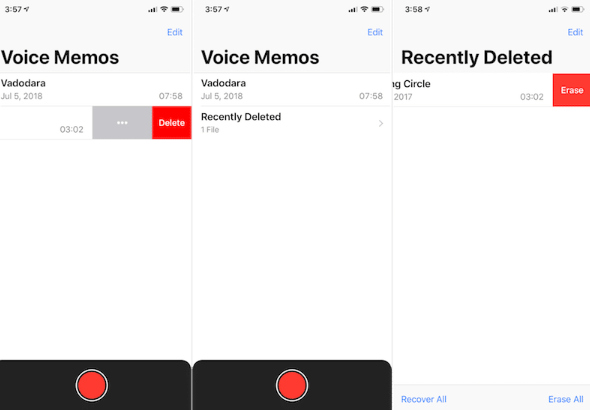
Det är så enkelt. Behöver du utbildning för att göra detta? Naturligtvis nej. Du behöver bara få kunskapen som den här artikeln ger.
Det är allmänt känt att alltid ha ett backupalternativ när du använder iPhone. Så är inte alltid fallet; av någon anledning varken aktiverar eller glömmer du att uppdatera den för att säkerhetskopiera senaste data. iPhone skyddar sina användare med hjälp av plugins och integrationer i tredjepartslösningar så att även om du inte har en säkerhetskopia för dina röstmemon, kan du fortfarande återställa de oavsiktligt raderade röstmemon från din iPhone.
Detta är möjligt med hjälp av FoneDog iOS Data Recovery verktygslåda. Detta är din favoritapplikation som stöder alla iOS-enheter, inklusive iPod, iPad och iPhone. Applikationen körs på ett enkelt och interaktivt gränssnitt. Det har ingen gräns för arten av raderade data, oavsett om du av misstag eller raderade det när iPhone gick sönder. En del av de data du kan återställa inkluderar foton, meddelanden, WhatsApp-data, kontakter, ljud, videor och röstanteckningar. Verktygslådan har ingen gräns för vilka filversioner den stöder.
IOS dataåterställning
Återställ foton, videor, kontakter, meddelanden, samtalsloggar, WhatsApp-data och mer.
Återställ data från iPhone, iTunes och iCloud.
Kompatibel med senaste iPhone och iOS.
Gratis nedladdning
Gratis nedladdning

Några av de mervärde funktionerna i bästa gratis iPhone Data Recovery-verktyg innefattar:
För att återställa oavsiktligt raderade röstmemon från din iPhone, här är proceduren:

Så enkelt är det. Men om du tidigare har säkerhetskopierat röstmemonen på iTunes eller iCloud-säkerhetskopiering, är det andra och tredje alternativet det som kan fungera för dig.
iTunes och icloud är Apple-baserade verktygssatser som är användbara när du hanterar säkerhetskopieringsfunktionerna i denna verktygslåda. Verktygslådan är praktisk för att minimera dataförlust. Dessutom, när du av misstag raderade röstmemon från din iPhone, kommer de också till nytta eftersom de sparas i molnlagringsverktygen. Förutom verktygslådan från tredje part som diskuteras i del 2 ovan, kan du använda iTunes/iCloud.
Här är proceduren:
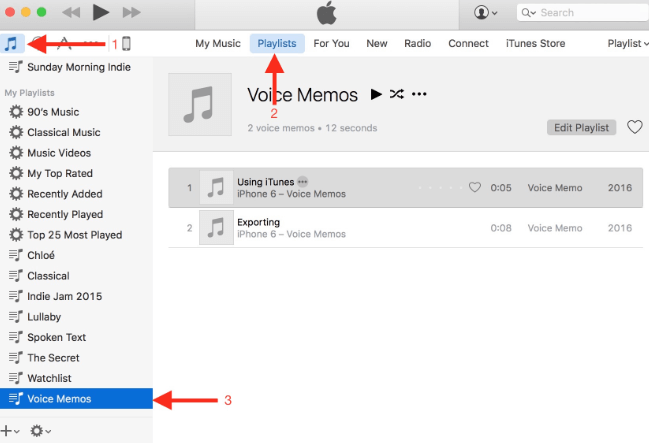
Så enkelt är det.
Folk läser ocksåDe 8 bästa programvaran för telefonåterställning (iOS och Android) 2020iPhone Backup Extractor: Återställ data från iPhone/iPad Backup
Det är uppenbart att det finns flera alternativ du kan ha när du letar efter metoder för att återställa oavsiktligt raderade röstmemon från din iPhone. Du måste välja vad som fungerar för dig baserat på vad du har. Valet av verktygslåda beror helt på dig. Den digitala marknaden har flera lösningar som du kan utforska och få ut det bästa av dem.
Men det bästa på marknaden är fortfarande FoneDog iOS Data Recovery. Som del 2 av den här artikeln diskuterar är det en one-stop-shop för alla iOS-dataåterställningsfunktioner. Är du fortfarande osäker på att du kan hämta dina oavsiktligt raderade röstmemon från din iPhone?
Lämna en kommentar
Kommentar
IOS dataåterställning
3 metoder för att återställa raderade data från iPhone eller iPad.
Gratis nedladdning Gratis nedladdningHeta artiklar
/
INTRESSANTTRÅKIG
/
ENKELSVÅR
Tack! Här är dina val:
Utmärkt
Betyg: 4.5 / 5 (baserat på 82 betyg)